- Autor Jason Gerald [email protected].
- Public 2024-01-19 22:14.
- Naposledy zmenené 2025-01-23 12:44.
Chcete zmeniť domovskú stránku vo webovom prehliadači zariadenia Android? V závislosti od aplikácie, ktorú používate, máte k dispozícii niekoľko možností. Tradičnú domovskú stránku môžete nastaviť v predvolenom prehliadači Android, ale nemôžete to urobiť v prehliadačoch Google Chrome a Mozilla Firefox. Z týchto aplikácií môžete stále využívať niektoré rovnaké použitia alebo v niektorých prípadoch dokonca viac. Postup nájdete v nižšie uvedenom kroku 1.
Krok
Metóda 1 z 2: Zmena predvolenej domovskej stránky prehliadača
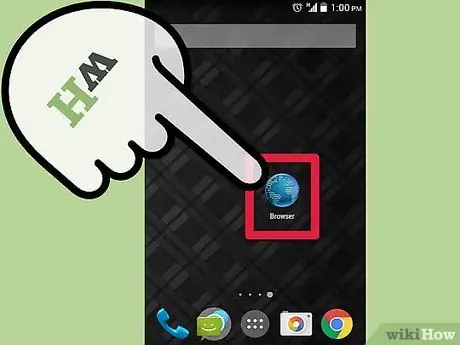
Krok 1. Otvorte prehliadač
Klepnite na ikonu prehliadača na domovskej obrazovke alebo v zásuvke aplikácie. Prehliadač je obvykle označený ikonou zemegule a má označenie „Internet“alebo „Prehliadač“.
Ak je vo vašom telefóne predinštalovaný prehliadač Chrome, pozrite sa do sekcie Tipy
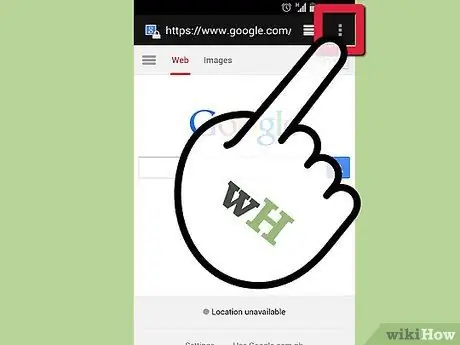
Krok 2. Otvorte ponuku
Na zariadení môžete stlačiť tlačidlo Menu alebo klepnúť na ikonu Menu v pravom hornom rohu okna prehliadača.
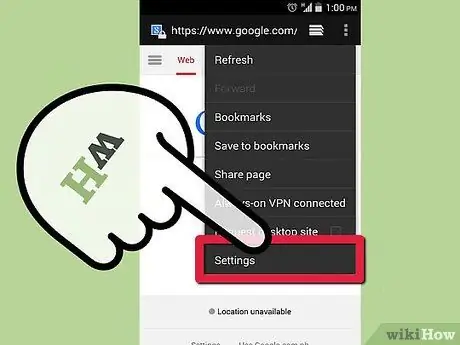
Krok 3. Klepnite na Nastavenia
Tým sa otvorí nová obrazovka. Na tejto obrazovke môžete prispôsobiť rôzne aspekty aplikácie prehliadača.
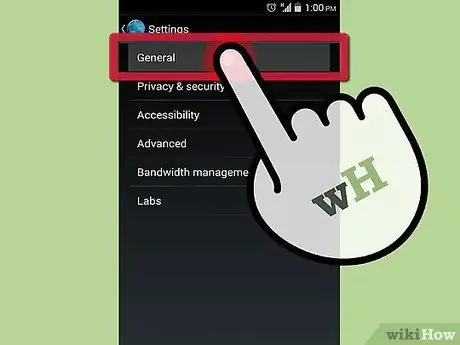
Krok 4. Klepnite na Všeobecné
Niektoré verzie prehliadača Android majú sekciu Všeobecné. Klepnutím na túto sekciu získate prístup k nastaveniam domovskej stránky. Ak nemáte možnosť „Všeobecné“, pokračujte ďalším krokom.
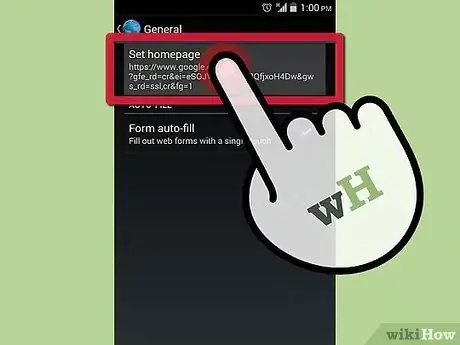
Krok 5. Klepnite na „Nastaviť domovskú stránku“
Klepnutím naň sa otvorí textové pole, do ktorého môžete zadať adresu stránky, ktorú chcete otvoriť pri otvorení nového prehliadača.
- Ak chcete z aktuálnej stránky urobiť domovskú stránku, klepnite na „Použiť aktuálnu stránku“.
- Uistite sa, že ste zadali adresu správne, inak sa stránka nenačíta.
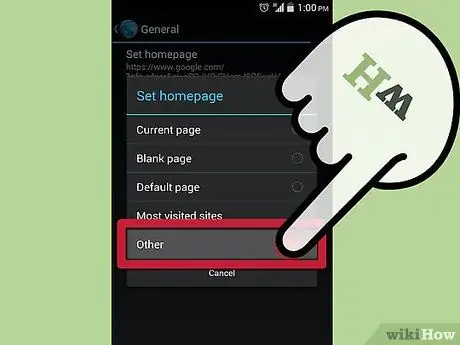
Krok 6. Klepnutím na OK uložte zmeny
Vaša nová domovská stránka bola nastavená a otvorí sa po reštartovaní prehliadača. Keďže Android podporuje viacúlohové spracovanie, stránka, ktorú si práve prezeráte, sa môže objaviť aj pri nasledujúcom otvorení prehliadača.
Metóda 2 z 2: Zmena domovskej stránky Firefoxu v systéme Android

Krok 1. Otvorte Firefox
V aplikácii Firefox nemôžete nastaviť tradičnú domovskú stránku, ale môžete prispôsobiť možnosti tak, aby sa zobrazoval zoznam najčastejšie navštevovaných stránok a stránok uvedených vo vašich záložkách. Týmto spôsobom môžete vybrať stránky, ktoré chcete načítať. rýchlo.
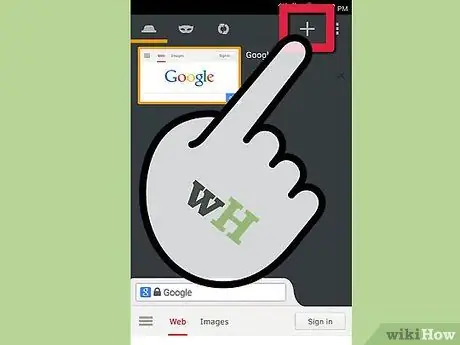
Krok 2. Otvorte novú kartu
Ak ste už otvorili konkrétny web, použite zmeny na novej karte. Klepnite na ikonu Karty v hornej časti okna a potom klepnite na ikonu „+“. Na novej karte bude pod panelom s adresou načrtnutých niekoľko možností a na ďalšie možnosti sa môžete presunúť potiahnutím doľava alebo doprava na obrazovke. Tu sú názvy dostupných možností: Najlepšie stránky, História, Záložky a Zoznam na čítanie.
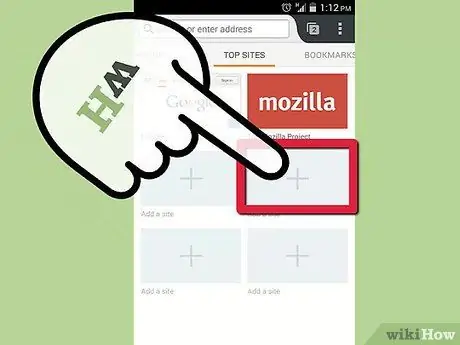
Krok 3. Pridajte stránky na obrazovku Najlepšie stránky
Stránku pridáte kliknutím na ikonu „+“v prázdnom poli. Zobrazí sa nové okno s niektorými z najčastejšie navštevovaných stránok, ako aj vyhľadávacie pole, do ktorého môžete názov webu zadať ručne.
Stránku, ktorá sa už nachádza na obrazovke Najlepšie stránky, môžete zmeniť dlhým stlačením poľa a výberom položky Upraviť z ponuky
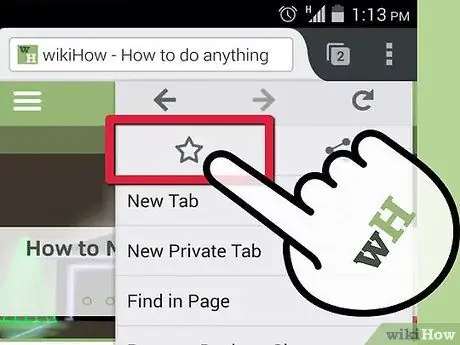
Krok 4. Pridajte stránku do zoznamu Záložky
Pri prehliadaní internetu vo Firefoxe môžete do zoznamu Záložky pridať akékoľvek stránky, ktoré ste navštívili. Takýmto spôsobom získate rýchlejší prístup k stránkam uloženým v zozname.
- Ak chcete uložiť stránku do záložiek, otvorte ju v prehliadači Firefox a klepnite na tlačidlo Ponuka v pravom hornom rohu. Klepnutím na ikonu prázdnej hviezdičky (☆) pridáte web do zoznamu Záložky.
- Vyplňte zoznam záložiek svojimi obľúbenými webmi, aby ste ich neskôr mohli ľahko vybrať.
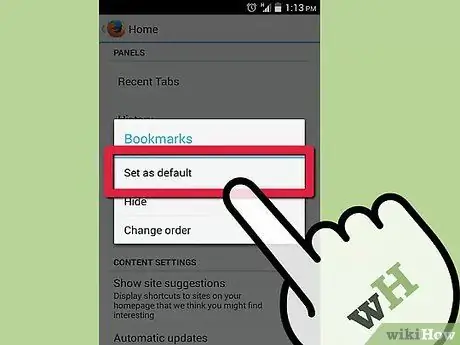
Krok 5. Nastaviť top stránky alebo záložky ako domovskú stránku
Teraz, keď ste tieto obrazovky zaplnili viacerými webovými stránkami, môžete nastaviť, aby sa jedna z týchto dvoch možností zobrazovala ako hlavná stránka pri otvorení novej karty alebo otvorení nového programu prehliadača.
- Klepnite na tlačidlo Ponuka a potom vyberte položku Nastavenia. Klepnite na Prispôsobiť a potom na Domov. Vyberte karty, ktoré chcete zobraziť, klepnutím na ne a výberom položky „Nastaviť ako predvolené“.
- Takáto domovská stránka môže byť užitočnejšia ako jedna domovská stránka, pretože máte viac možností jediným klepnutím.






